教你硬盘坏道屏蔽的方法:
1、打开DiskGenius软件,选中出现坏道的磁盘,单击上面的【新建分区】或右键选择【新建分区】,在弹出的【建立新分区】窗口中,分区类型选择主磁盘分区,分区大小输入15数字。然后确定。
小提示:主磁盘分区,可以理解成系统C盘。
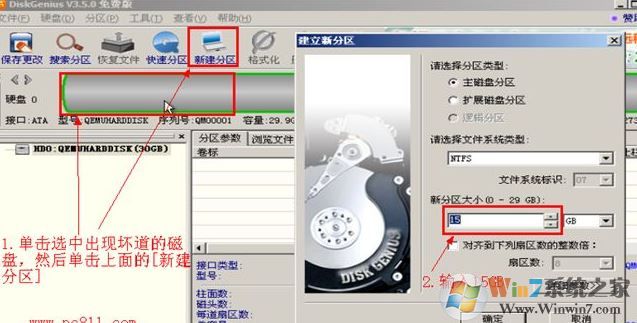
2、为什么要输入15GB呢?大家可能有些疑问,本文这里说一下,此步分区只是临时分一下,只要不确定就不会生效,只是先把这个坏道先占着位置,以供后面分区。当然如果有对扇位分区比较明了的话,可以在【建立新分区】这里单击详细参数,可以更大的详细分区。
3、在这里再次选择空闲未分配的磁盘,然后右键或单击上面的【新建分区】,再次打开【建立新分区】窗口,在这里选择【扩展磁盘分区】,新分区大小,就不用管输就按默认大小即可,然后确定。
DiskGenius新建扩展磁盘分区;
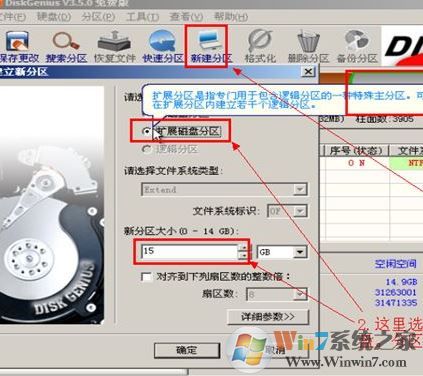
4、然后就和普通的分区方法一样了,我就大略的说一下,在逻辑分区上(也就是绿色标空闲的分区)上右键选择【建立新分区】。然后直接确定即可。

5、以前只是建立扩展分区和逻辑分区,而到本步,也是本文最后最为关键的步骤了,再回到磁盘分区,把第一次分区(主分区)选中,右键选择删除当前分区。操作www.winwin7.com方法如下图所示这样。
电脑互助提示:最开始之所有分为15G就是为了现在做铺垫。

6.、删除掉主分区之后,再次单击未分配的灰色空闲分区,右键选择【建立新分区】或单击上面的【新建分区】是一样的效果。
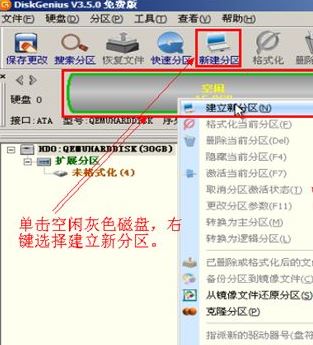
7、在弹出的【建立新分区】窗口中,就和第一步是一样的,不过唯一区别的就是这里新分区大小,输入14。
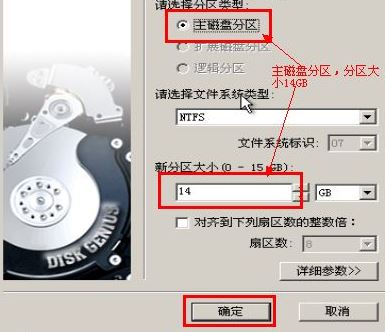
特别说明:之所有是14GB就是把剩下的0.49的空闲空间给扔掉,不分区也就达到了屏闭磁盘这个坏道的地步了。
8、新建完主磁盘分区之后并确定之后,就会如下图所示,左侧一个盘,右侧一个盘,中间夹了一个灰色未分配的空闲磁盘。这个灰色空闲的磁盘也就是我们的最终屏闭出来的坏道。

9、到了此步,并不是就已经完成了屏闭磁盘坏道,而是我们已经配置好了分区表,这里我们就需要保存我们做的配置了,单击左上角的【保存更改】,就会提示是否保存分区表,选择是,就再会提示需要格式化,再选择是。即可开始自动格式化磁盘。

10、格式化完成之后,就会如下图所示这样,本地磁盘C,本地磁盘E盘。中间还有一个未分配的灰色空闲磁盘这个灰色空闲的磁盘也就是我们隔离出来的磁盘坏道。

以上便是winwin7小编给大家分享的关于win10系统中屏蔽硬盘坏道的详细操作方法!